Dropbox: Πώς να αποκτήσετε περισσότερο ελεύθερο χώρο αποθήκευσης

Ξεμείνετε από χώρο στο Dropbox; Δείτε αυτές τις συμβουλές που θα σας προσφέρουν περισσότερο ελεύθερο χώρο αποθήκευσης.
Εάν θέλετε να μοιράζεστε γρήγορα αρχεία μέσω του Dropbox, μπορείτε να δημιουργήσετε κοινόχρηστους συνδέσμους και να τους στείλετε στους φίλους σας. Ωστόσο, μερικές φορές, αυτή η δυνατότητα μπορεί να μην λειτουργεί όπως προβλέπεται και δεν μπορείτε να δημιουργήσετε κοινόχρηστους συνδέσμους.
Όταν παρουσιαστεί αυτό το ζήτημα, το ακόλουθο μήνυμα λάθους ενδέχεται να εμφανιστεί περιστασιακά στην οθόνη: "Κάτι πήγε στραβά και δεν είμαστε σε θέση να δημιουργήσουμε έναν κοινόχρηστο σύνδεσμο". Εναλλακτικά, ενδέχεται να εμφανιστεί αυτό το σφάλμα: "Δεν έχετε άδεια να δημιουργήσετε σύνδεσμο". Ας βουτήξουμε αμέσως και ας εξερευνήσουμε πώς μπορείτε να αντιμετωπίσετε το πρόβλημα.
Γνωρίζατε ότι υπάρχει ένας μέγιστος αριθμός κοινών χρήσεων που επιτρέπεται στον λογαριασμό σας στο Dropbox ως προς το εύρος ζώνης; Όταν φτάσετε σε αυτό το όριο, θα πρέπει να περιμένετε 24 ώρες για να μοιραστείτε ξανά συνδέσμους. Συνήθως, όταν συμβαίνει αυτό, θα πρέπει να λαμβάνετε την ακόλουθη ειδοποίηση: «Έχετε φτάσει στο μέγιστο των μετοχών για 24 ώρες. Ξαναπροσπάθησε αύριο". Δυστυχώς, το Dropbox μπορεί μερικές φορές να ξεχάσει να σας ειδοποιήσει σχετικά.
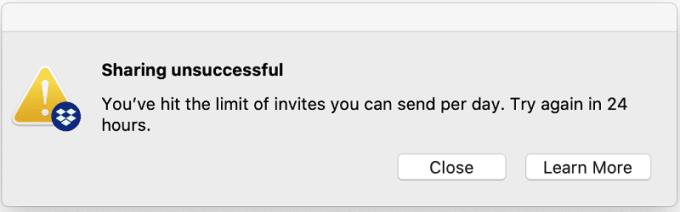
Για να διευκρινίσουμε, το όριο κοινής χρήσης συνδέσμων δεν αφορά τον μέγιστο αριθμό ατόμων που έχουν πρόσβαση στον σύνδεσμό σας, αλλά τα όρια εύρους ζώνης του τρέχοντος σχεδίου σας. Πιο συγκεκριμένα, οι βασικοί και δοκιμαστικοί λογαριασμοί έχουν όριο εύρους ζώνης 20 GB και 100.000 λήψεις την ημέρα. Οι λογαριασμοί Dropbox Plus, Family, Professional και Business έχουν όριο εύρους ζώνης 200 GB με απεριόριστες λήψεις.
Εάν το Dropbox εντοπίσει ότι μοιράζεστε ένα δυνητικά κακόβουλο αρχείο , θα ενεργοποιήσει αυτόματα μια απαγόρευση κοινής χρήσης στον λογαριασμό σας. Αυτό σημαίνει ότι δεν θα δημιουργήσετε νέους κοινόχρηστους συνδέσμους και δεν θα μοιράζεστε αρχεία με τους φίλους ή τους συναδέλφους σας.
Τα κακά νέα είναι ότι το Dropbox δεν σας ειδοποιεί πάντα όταν ενεργοποιεί την απαγόρευση. Επικοινωνήστε με την υποστήριξη του Dropbox και ζητήστε τους να ελέγξουν εάν ο λογαριασμός σας έχει αποκλειστεί από την κοινή χρήση συνδέσμων. Διαγράψτε το προβληματικό αρχείο και ζητήστε τους να άρουν την απαγόρευση. Για περισσότερες πληροφορίες, ανατρέξτε στο θέμα Τρόπος επίλυσης ενός σφάλματος "Αποκλεισμένοι σύνδεσμοι: κοινόχρηστος σύνδεσμος ή αίτημα αρχείου δεν λειτουργεί" στην Υποστήριξη Dropbox.
Ίσως δεν υπάρχει τίποτα κακό τελικά με το Dropbox και η πλατφόρμα δεν μπορεί να δημιουργήσει κοινόχρηστους συνδέσμους λόγω δυσλειτουργιών του προγράμματος περιήγησης. Ανοίξτε μια νέα καρτέλα ανώνυμης περιήγησης, συνδεθείτε στον λογαριασμό σας στο Dropbox και ελέγξτε εάν μπορείτε να δημιουργήσετε συνδέσμους τώρα. Εάν το πρόβλημα έχει λυθεί, αυτό σημαίνει ότι η προσωρινή μνήμη του προγράμματος περιήγησής σας και οι επεκτάσεις ενδέχεται να παρεμβαίνουν στα σενάρια του Dropbox που είναι υπεύθυνα για τη δημιουργία κοινόχρηστων συνδέσμων.
Επομένως, κάντε κλικ στο μενού του προγράμματος περιήγησής σας, επιλέξτε Επεκτάσεις και απενεργοποιήστε μη αυτόματα όλες τις επεκτάσεις του προγράμματος περιήγησής σας.
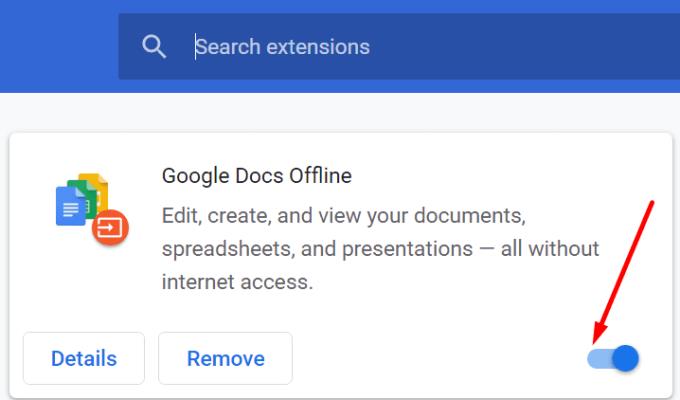
Στη συνέχεια, κάντε ξανά κλικ στο μενού του προγράμματος περιήγησής σας, επιλέξτε Ιστορικό και επιλέξτε Εκκαθάριση δεδομένων περιήγησης . Βεβαιωθείτε ότι έχετε ελέγξει τα πλαίσια ελέγχου των cookie και της προσωρινής μνήμης και διαγράψτε την προσωρινή μνήμη των τελευταίων τεσσάρων εβδομάδων. Ανανεώστε το πρόγραμμα περιήγησής σας και ελέγξτε τα αποτελέσματα.
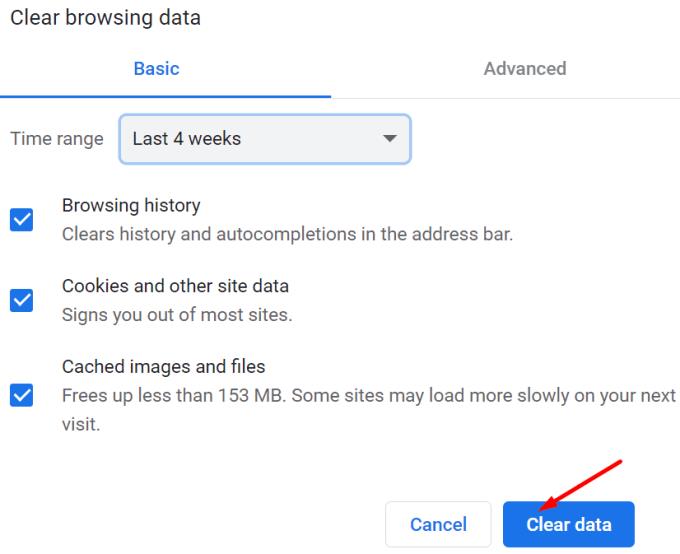
Ελέγξτε εάν το αρχείο που προσπαθείτε να δημιουργήσετε έναν κοινόχρηστο σύνδεσμο βρίσκεται στην πραγματικότητα σε έναν κοινόχρηστο φάκελο. Ίσως ο κάτοχος του φακέλου άλλαξε τις ρυθμίσεις για να εμποδίσει τους χρήστες να μοιράζονται αρχεία με άτομα που δεν είναι μέλη της ομάδας. Εάν χρησιμοποιείτε το Dropbox Business, επικοινωνήστε με τον διαχειριστή σας και ζητήστε του να ενεργοποιήσει την επιλογή κοινής χρήσης συνδέσμων με άτομα εκτός της ομάδας.
Ίσως το αρχείο που προσπαθείτε να μοιραστείτε προστατεύεται από πνευματικά δικαιώματα. Αυτό μπορεί να εξηγήσει γιατί δεν μπορείτε να δημιουργήσετε έναν σύνδεσμο για αυτό. Ως λύση, δοκιμάστε να το προσθέσετε πρώτα σε ένα αρχείο ZIP και ελέγξτε τα αποτελέσματα.
Υπάρχουν πολλοί λόγοι για τους οποίους δεν μπορείτε να δημιουργήσετε κοινόχρηστους συνδέσμους στο Dropbox. Η υπηρεσία ενδέχεται να έχει ενεργοποιήσει μια απαγόρευση κοινής χρήσης στον λογαριασμό σας. Ελέγξτε το πρόγραμμα περιήγησής σας, διαγράψτε την προσωρινή μνήμη, απενεργοποιήστε τις επεκτάσεις σας και ελέγξτε τα αποτελέσματα. Εάν προσπαθείτε να δημιουργήσετε έναν σύνδεσμο για ένα αρχείο που βρίσκεται σε έναν κοινόχρηστο φάκελο, βεβαιωθείτε ότι ο κάτοχος του φακέλου σας επιτρέπει να δημιουργήσετε τον σύνδεσμο. Βρήκατε άλλες λύσεις για την αντιμετώπιση αυτού του προβλήματος συνδέσμου στο Dropbox; Μοιραστείτε τις ιδέες σας στα σχόλια παρακάτω.
Ξεμείνετε από χώρο στο Dropbox; Δείτε αυτές τις συμβουλές που θα σας προσφέρουν περισσότερο ελεύθερο χώρο αποθήκευσης.
Εάν το σήμα Dropbox λείπει στο Office 365, αποσυνδέστε τον λογαριασμό σας από τον υπολογιστή σας και, στη συνέχεια, συνδέστε τον ξανά.
Κουραστήκατε να λαμβάνετε αυτά τα email με χαμηλό αποθηκευτικό χώρο στο Dropbox; Δείτε πώς μπορείτε να τα απενεργοποιήσετε.
Για να διορθώσετε προβλήματα προεπισκόπησης του Dropbox, βεβαιωθείτε ότι η πλατφόρμα υποστηρίζει τον τύπο αρχείου και ότι το αρχείο που προσπαθείτε να κάνετε προεπισκόπηση δεν προστατεύεται με κωδικό πρόσβασης.
Εάν το Dropox.com δεν φορτώνει, ενημερώστε το πρόγραμμα περιήγησής σας, εκκαθαρίστε την προσωρινή μνήμη, απενεργοποιήστε όλες τις επεκτάσεις και ξεκινήστε μια νέα καρτέλα Ανώνυμης περιήγησης.
Εάν το Dropbox δεν μπορεί να βρει και να ανεβάσει νέες φωτογραφίες από το iPhone σας, βεβαιωθείτε ότι χρησιμοποιείτε τις πιο πρόσφατες εκδόσεις της εφαρμογής iOS και Dropbox.
Δώστε στον λογαριασμό σας στο Dropbox ένα επιπλέον επίπεδο ασφάλειας. Δείτε πώς μπορείτε να ενεργοποιήσετε το Κλείδωμα με κωδικό πρόσβασης.
Πείτε στο Dropbox πώς νιώθετε. Δείτε πώς μπορείτε να στείλετε σχόλια στην υπηρεσία που μπορεί να βελτιωθεί και μάθετε πώς νιώθουν οι πελάτες τους.
Μετακομίσατε; Σε αυτήν την περίπτωση, δείτε πώς να χρησιμοποιήσετε μια άλλη ζώνη ώρας στο Dropbox.
Προσαρμόστε την εργασιακή σας εμπειρία κάνοντας το Dropbox να ανοίγει τις εφαρμογές γραφείου που χρειάζεστε με τον τρόπο που θέλετε να ανοίξουν.
Εάν τα email δραστηριότητας του φακέλου Dropbox δεν είναι απαραίτητα, ακολουθούν τα βήματα που πρέπει να ακολουθήσετε για να το απενεργοποιήσετε.
Η συνεργασία με άλλους θα απαιτήσει την κοινή χρήση αρχείων. Δείτε πώς μπορείτε να ζητήσετε μεταφόρτωση αρχείου από κάποιον στο Dropbox.
Θέλετε να αξιοποιήσετε στο έπακρο το Dropbox; Δείτε πώς μπορείτε να λαμβάνετε το ενημερωτικό δελτίο των νέων λειτουργιών, ώστε να είστε ενημερωμένοι.
Ορισμένες ειδοποιήσεις σύνδεσης στο Dropbox δεν είναι απαραίτητες. Δείτε πώς να τα απενεργοποιήσετε.
Εάν δεν μπορείτε να δημιουργήσετε συνδέσμους στο Dropbox, ενδέχεται να υπάρχει ενεργή απαγόρευση κοινής χρήσης στον λογαριασμό σας. Εκκαθαρίστε την προσωρινή μνήμη του προγράμματος περιήγησής σας και ελέγξτε τα αποτελέσματα.
Δείτε πόσο αποθηκευτικό χώρο έχετε στον λογαριασμό σας στο Dropbox για να δείτε πόσα περισσότερα αρχεία μπορείτε να ανεβάσετε. Δείτε πώς μπορείτε να το κάνετε αυτό.
Η τυπική γραπτή δομή των ημερομηνιών έχει ανεπαίσθητες διαφορές μεταξύ των πολιτισμών σε όλο τον κόσμο. Αυτές οι διαφορές μπορεί να προκαλέσουν παρεξηγήσεις όταν
Μάθετε ποιες εναλλακτικές λύσεις έχετε όταν δεν μπορείτε να στείλετε συνημμένο email επειδή το αρχείο είναι πολύ μεγάλο.
Μάθετε πώς κάποιος μπήκε στο λογαριασμό σας στο Dropbox και δείτε ποιες συσκευές και προγράμματα περιήγησης έχουν πρόσβαση στον λογαριασμό σας.
Έχετε χορτάσει Dropbox; Δείτε πώς μπορείτε να διαγράψετε οριστικά τον λογαριασμό σας.
Όταν ενεργοποιήσετε το ποσοστό μπαταρίας στο τηλέφωνό σας Android, γνωρίζετε πόση μπαταρία απομένει. Δείτε πώς να το ενεργοποιήσετε εύκολα.
Το WhatsApp Web δεν λειτουργεί; Μην ανησυχείτε. Ακολουθούν ορισμένες χρήσιμες συμβουλές που μπορείτε να δοκιμάσετε για να λειτουργήσει ξανά το WhatsApp.
Μάθετε πώς να επιταχύνετε τον χρόνο που περνάτε εργάζεστε σε αρχεία PowerPoint μαθαίνοντας αυτές τις σημαντικές συντομεύσεις πληκτρολογίου.
Αν δεν είστε βέβαιοι για τις εμφανίσεις, την εμβέλεια και τη συμμετοχή στο Facebook, συνεχίστε να διαβάζετε για να μάθετε. Δείτε αυτή την εύκολη εξήγηση.
Αν αναρωτιέστε τι είναι αυτή η λέξη-κλειδί υπολογισμός ομίχλης στον τομέα της υπολογιστικής νέφους, τότε βρίσκεστε στο σωστό μέρος. Διαβάστε για να μάθετε περισσότερα!
Επαναφέρετε τα εικονίδια της αρχικής οθόνης στο iPad σας και ξεκινήστε ξανά για να οργανώσετε τα εικονίδια σας με πιο εύκολο τρόπο. Ακολουθήστε τα εύκολα βήματα που αναφέρονται εδώ.
Γνωρίζοντας πώς να αλλάξετε τις ρυθμίσεις απορρήτου του Facebook σε τηλεφώνου ή tablet, θα διευκολύνει τη διαχείριση του λογαριασμού σας.
Αλλάξτε την προεπιλεγμένη μηχανή αναζήτησης στο Opera για Android και απολαύστε τις προτιμώμενες επιλογές σας. Ανακαλύψτε τον γρηγορότερο τρόπο. Αλλάξτε την προεπιλεγμένη μηχανή αναζήτησης που χρησιμοποιεί ο περιηγητής Opera για Android με αυτά τα εύκολα βήματα.
Δείτε ποιά βήματα να ακολουθήσετε για να απενεργοποιήσετε τον Google Assistant και να αποκτήσετε κάποια ηρεμία. Νιώστε λιγότερο παρακολουθούμενοι και απενεργοποιήστε τον Google Assistant.
Εάν θέλετε απλά να ζητήσετε από φίλους συστάσεις για μια συγκεκριμένη δραστηριότητα, μεταβείτε στο "Τι σκέφτεστε;" και πληκτρολογήστε την ερώτησή σας.


























